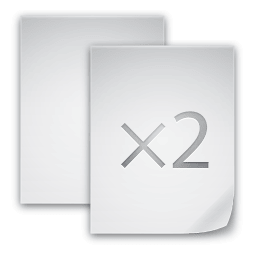命令行技巧:使用 find 和 xargs 查找和处理文件

find 是日常工具箱中功能强大、灵活的命令行程序之一。它如它名字所暗示的:查找符合你指定条件的文件和目录。借助 -exec 或 -delete 之类的参数,你可以让它对找到的文件进行操作。
在命令行提示系列的这一期中,你将会看到 find 命令的介绍,并学习如何使用内置命令或使用 xargs 命令处理文件。
查找文件
find 至少要加上查找的路径。例如,此命令将查找(并打印)系统上的每个文件:
find /由于一切皆文件,因此你会看到大量的输出。这可能无法帮助你找到所需的内容。你可以更改路径参数缩小范围,但这实际上并没有比使用 ls 命令更好。因此,你需要考虑要查找的内容。
也许你想在家目录中查找所有 JPEG 文件。 -name 参数允许你将结果限制为与给定模式匹配的文件。
find ~ -name '*jpg'但是等等!如果其中一些扩展名是大写怎么办? -iname 类似于 -name,但不区分大小写:
find ~ -iname '*jpg'很好!但是 8.3 命名方案出自 1985 年。某些图片的扩展名可能是 .jpeg。幸运的是,我们可以将模式使用“或”(-o)进行组合。括号需要转义,以便使 find 命令而不是 shell 程序尝试解释它们。
find ~ \( -iname 'jpeg' -o -iname 'jpg' \)更进一步。如果你有一些以 jpg 结尾的目录怎么办?(我不懂你为什么将目录命名为 bucketofjpg 而不是 pictures?)我们可以加上 -type 参数来仅查找文件:
find ~ \( -iname '*jpeg' -o -iname '*jpg' \) -type f或者,也许你想找到那些名字奇怪的目录,以便之后可以重命名它们:
find ~ \( -iname '*jpeg' -o -iname '*jpg' \) -type d最近你拍摄了很多照片,因此使用 -mtime(修改时间)将范围缩小到最近一周修改过的文件。 -7 表示 7 天或更短时间内修改的所有文件。
find ~ \( -iname '*jpeg' -o -iname '*jpg' \) -type f -mtime -7使用 xargs 进行操作
xargs 命令从标准输入流中获取参数,并基于它们执行命令。继续使用上一节中的示例,假设你要将上周修改过的家目录中的所有 JPEG 文件复制到 U 盘,以便插到电子相册上。假设你已经将 U 盘挂载到 /media/photo_display。
find ~ \( -iname '*jpeg' -o -iname '*jpg' \) -type f -mtime -7 -print0 | xargs -0 cp -t /media/photo_display这里的 find 命令与以前的版本略有不同。-print0 命令让输出有一些更改:它不使用换行符,而是添加了一个 null 字符。xargs 的 -0(零)选项可调整解析以达到预期效果。这很重要,不然对包含空格、引号或其他特殊字符的文件名执行操作可能无法按预期进行。对文件采取任何操作时,都应使用这些选项。
cp 命令的 -t 参数很重要,因为 cp 通常要求目的地址在最后。你可以不使用 xargs 而使用 find 的 -exec 执行此操作,但是 xargs 的方式会更快,尤其是对于大量文件,因为它会单次调用 cp。
了解更多
这篇文章仅仅是 find 可以做的事情的表面。 find 支持基于权限、所有者、访问时间等的测试。它甚至可以将搜索路径中的文件与其他文件进行比较。将测试与布尔逻辑相结合,可以为你提供惊人的灵活性,以精确地找到你要查找的文件。使用内置命令或管道传递给 xargs,你可以快速处理大量文件。
via: https://fedoramagazine.org/command-line-quick-tips-locate-and-process-files-with-find-and-xargs/
作者:Ben Cotton 选题:lujun9972 译者:geekpi 校对:wxy